Apakah Anda terkejut saat Google Drive mengatakan penyimpanan akun Anda penuh, padahal sebenarnya bukan itu masalahnya? Tampaknya Google benar ketika mengatakan hal itu. Penyimpanan akun Google Anda digunakan di semua layanan Anda, termasuk Drive, Foto, dan Gmail.
Anda mungkin tidak menyimpan file berukuran besar di Drive, namun layanan Foto Anda mungkin menggunakan sebagian besar kuota penyimpanan Anda. Demikian pula, Anda mungkin memiliki file besar di sampah berbagai layanan online Google. Anda telah menghapus file-file ini, namun file-file tersebut masih menggunakan ruang Anda karena Anda belum menghapusnya seluruhnya dari akun Anda.
Panduan ini akan membahas cara menghapus item di berbagai layanan untuk mengosongkan ruang Google Drive Anda.
Hapus File dari Sampah Google Drive
Setelah menghapus file, orang sering kali lupa membersihkan sampah untuk menghapus file selamanya. Hingga Anda mengosongkan sampah, bahkan file Anda yang terhapus pun akan menggunakan penyimpanan akun Google Anda.
Untungnya, Google memudahkan untuk menghapus file Anda yang terhapus secara selektif dan sekaligus. Begini caranya.
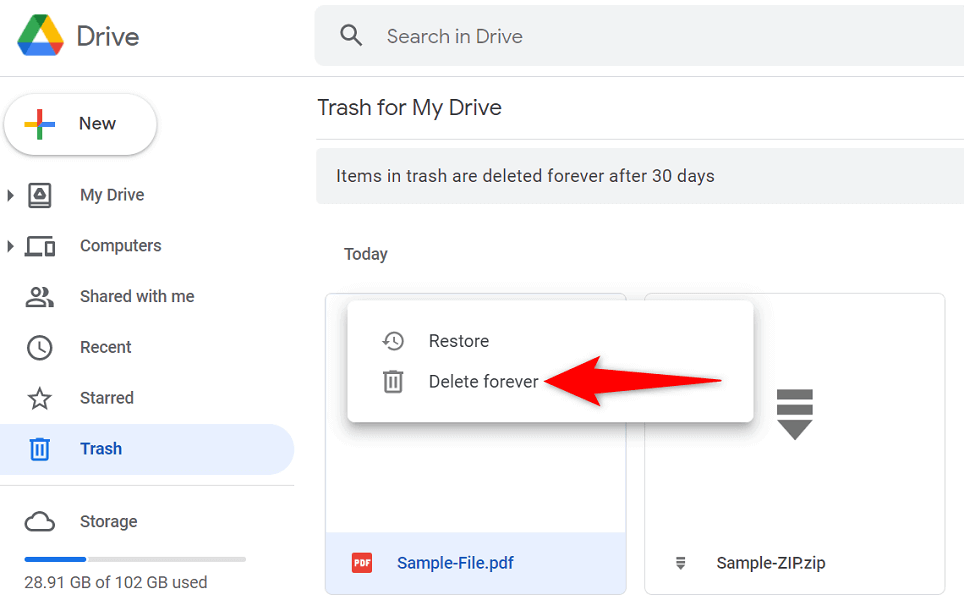
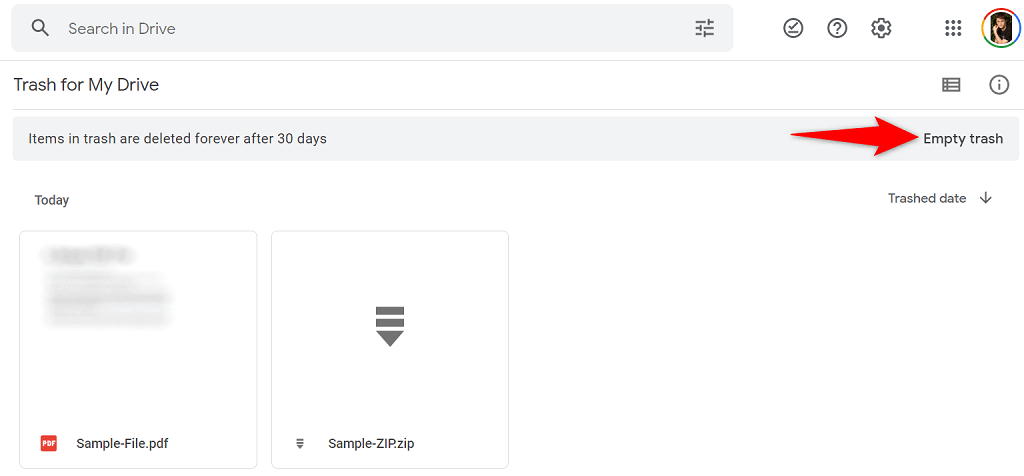
Hapus File Besar Dari Penyimpanan Google Drive
Jika Google Drive masih menyatakan penyimpanan Anda penuh, mungkin Anda tidak memiliki file berukuran besar di sampah. Dalam hal ini, analisis file Drive Anda dan lihat apakah Anda dapat menghapus beberapa file dari sana.
Google Drive memungkinkan Anda mengurutkan file berdasarkan ukuran dengan cepat, sehingga memudahkan untuk menemukan dan menghapus item yang menghabiskan banyak penyimpanan.
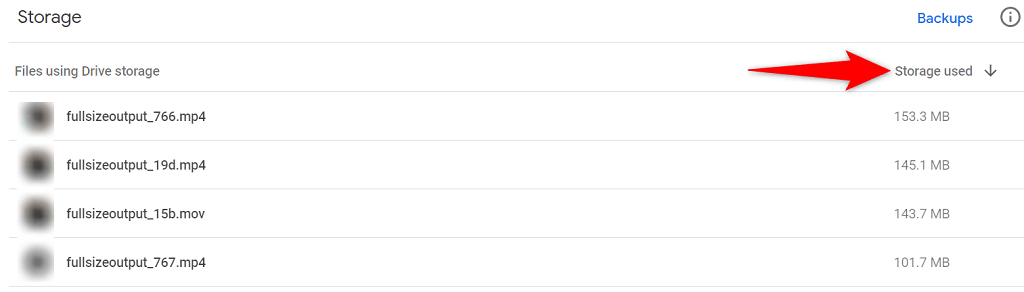
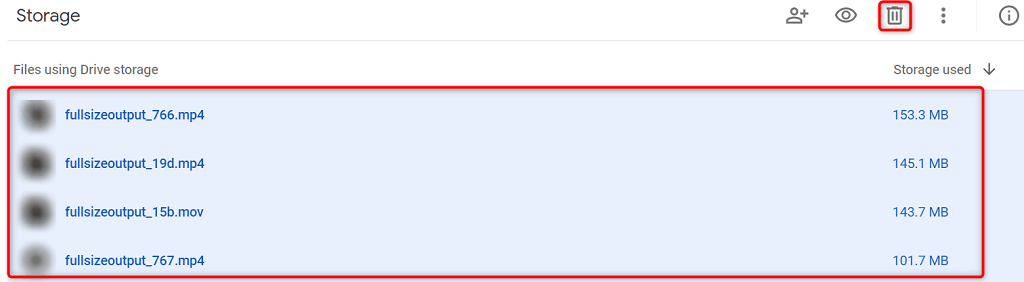
Hapus Data Aplikasi Tersembunyi yang Tersimpan di Google Drive
Google Drive tertaut dengan berbagai aplikasi pihak ketiga, sehingga memungkinkan aplikasi tersebut menyimpan data di penyimpanan awan. Saat Anda menemukan Drive menyatakan bahwa Anda kehabisan ruang penyimpanan, ada baiknya Anda memeriksa dan menghapus data untuk aplikasi tersebut.
Ini akan mengosongkan ruang Drive Anda, dan mungkin memperbaiki kesalahan penyimpanan penuh.
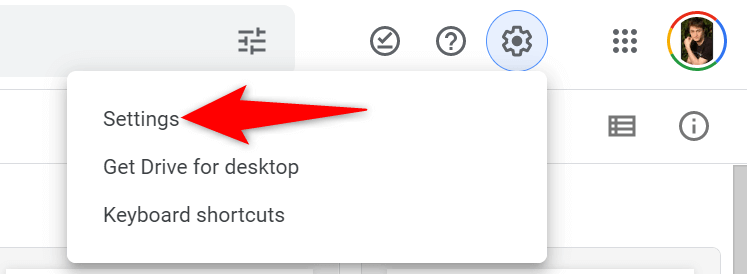
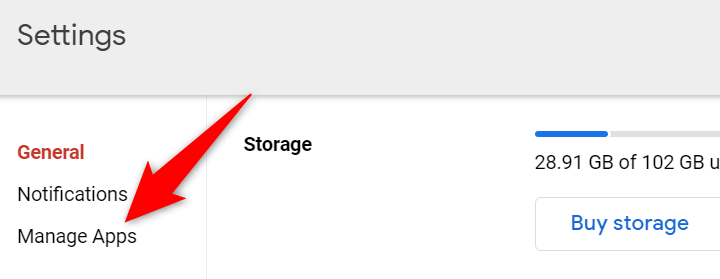
Menghapus Foto dan Video dari Google Foto
Foto dan video Anda yang disimpan di Google Foto menggunakan banyak ruang penyimpanan, sehingga Drive mengatakan Anda tidak memiliki cukup ruang di akun Anda. Salah satu cara untuk memperbaiki masalah ini adalah dengan menghapus foto dan video yang tidak diinginkan dari akun Anda.
Ini akan mengosongkan penyimpanan Drive Anda secara signifikan dan menghapus pesan kesalahan penyimpanan penuh.
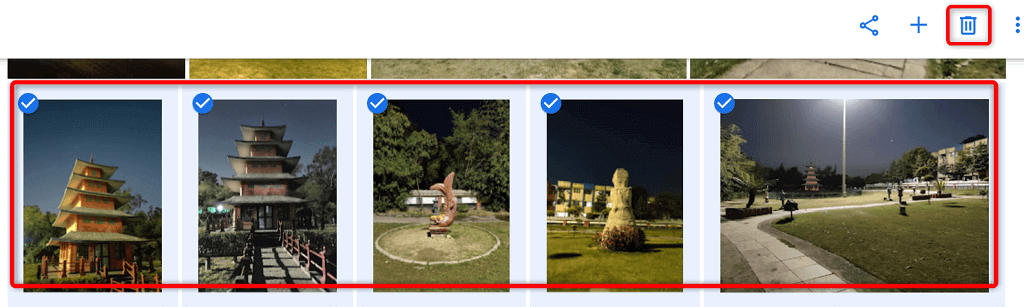
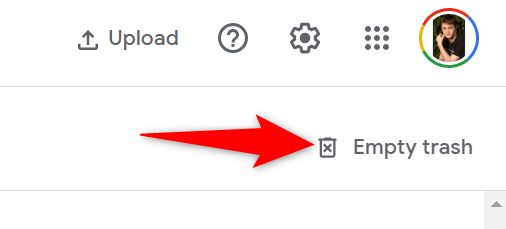
Kompres Foto dan Video Anda di Google Foto
Salah satu cara untuk mendapatkan kembali ruang akun Google Anda tanpa menghapus foto dan video adalah dengan mengurangi ukuran item Anda. Google Foto memungkinkan Anda mengompresi file multimedia, sehingga mengurangi penggunaan kuota ruang akun Anda.
Anda dapat mengompres file yang telah Anda unggah ke Foto dengan memilih opsi di situs. Situs ini mengubah file Anda dari kualitas aslinya (kualitas tinggi) menjadi kualitas penghemat penyimpanan. Hal ini mungkin berdampak pada kualitas file Anda, namun pada sebagian besar kasus, hal ini tidak akan terlihat.
Perlu diingat bahwa Foto mengompresi item Anda yang disimpan di tempat lain, seperti Blogger. Namun, file Google Drive dan YouTube Anda tidak terpengaruh.
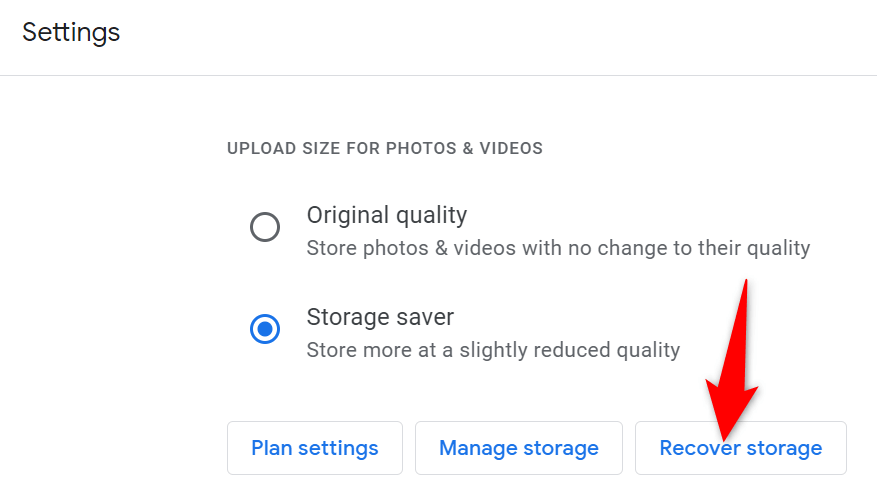
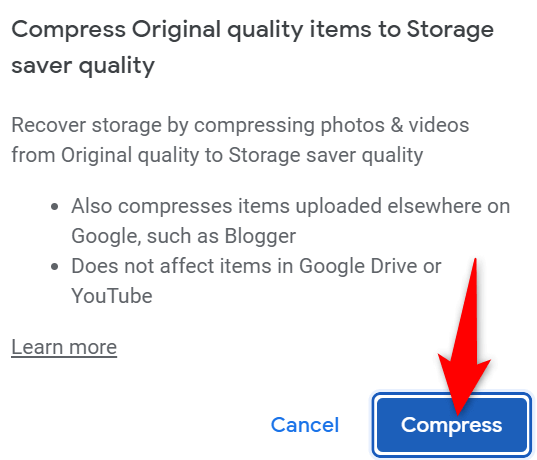
Menemukan dan Menghapus Email yang Tidak Diinginkan di Gmail
Email Gmail Anda tidak menggunakan data sebanyak layanan lain, seperti Foto. Namun, ada baiknya memeriksa kotak masuk Anda untuk melihat apakah Anda memiliki file lampiran berukuran besar. Anda harus hapus lampiran yang tidak diinginkan untuk mengosongkan ruang di akun Google Anda.
Gmail memungkinkan Anda menemukan dengan cepat lampiran besar di email Anda, yang membantu Anda mendapatkan kembali ruang akun Anda.
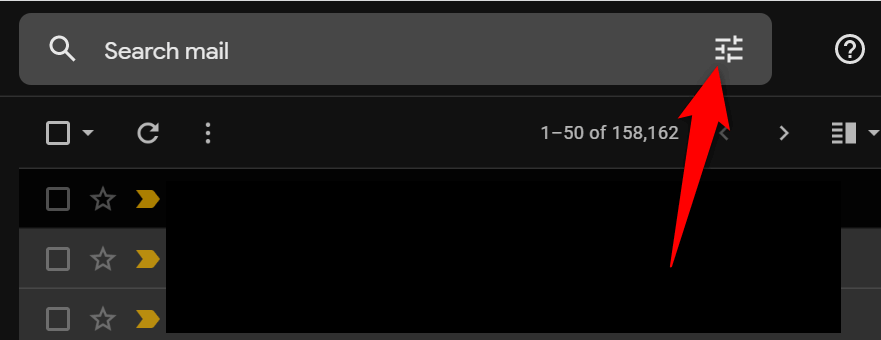
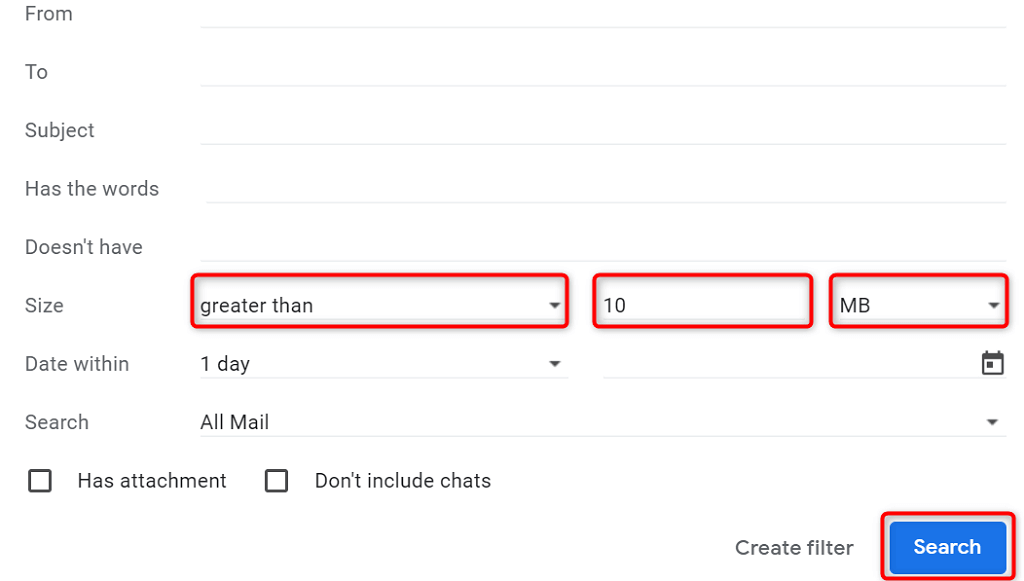
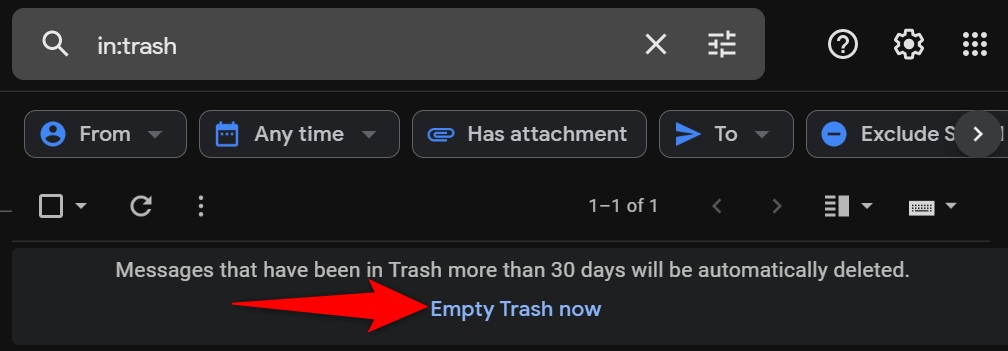
Memecahkan Pesan Lengkap Penyimpanan Google Drive
Setelah Anda menyadari bahwa penyimpanan akun Google Anda digunakan di semua produk Google, Anda tidak akan terkejut ketika Drive mengatakan penyimpanan Anda penuh. Metode yang diuraikan di atas akan membantu Anda menemukan file yang tidak diinginkan dan menghabiskan banyak penyimpanan di berbagai layanan, sehingga Anda dapat membuang file tersebut dan juga membuat Proses pencadangan Google Drive lebih mudah dikelola.
.